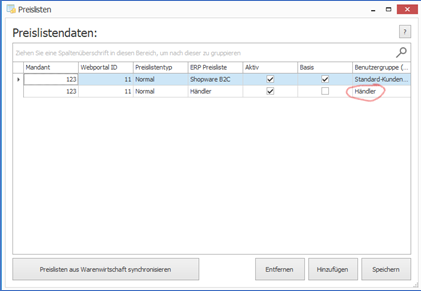OmniSeller:Shopware6 Tipps und Tricks: Unterschied zwischen den Versionen
Zur Navigation springen
Zur Suche springen
BD (Diskussion | Beiträge) (Die Seite wurde neu angelegt: „<div class="mw-parser-output"><div class="mw-parser-output"><div class="mw-parser-output"><div class="mw-parser-output"><div class="mw-parser-output"><div class="mw-parser-output"><div class="mw-parser-output"><div class="mw-parser-output"> {{DISPLAYTITLE:Shopware Tipps und Tricks}} {{#invoke:Infobox|ShowInfoBoxOmniSeller}} == Neue Sprache konfigurieren == Nach der Konfiguration einer neuen Sprache im OmniSeller muss der Windows Dienst HTKService neu ge…“) |
BD (Diskussion | Beiträge) Keine Bearbeitungszusammenfassung |
||
| Zeile 1: | Zeile 1: | ||
<div class="mw-parser-output"><div class="mw-parser-output"><div class="mw-parser-output"><div class="mw-parser-output"><div class="mw-parser-output"><div class="mw-parser-output"><div class="mw-parser-output"><div class="mw-parser-output"> | <div class="mw-parser-output"><div class="mw-parser-output"><div class="mw-parser-output"><div class="mw-parser-output"><div class="mw-parser-output"><div class="mw-parser-output"><div class="mw-parser-output"><div class="mw-parser-output"> | ||
{{DISPLAYTITLE:Shopware Tipps und Tricks}} {{#invoke:Infobox|ShowInfoBoxOmniSeller}} | {{DISPLAYTITLE:Shopware Tipps und Tricks}} {{#invoke:Infobox|ShowInfoBoxOmniSeller}} | ||
== Shopware6 Kundenpreisgruppe hinterlegen == | == Shopware6 Kundenpreisgruppe hinterlegen == | ||
Version vom 8. September 2022, 12:20 Uhr
 OmniSeller Logo 2020 | |
| App-Name | OmniSeller |
|---|---|
| Hersteller | HTK GmbH & Co. KG |
| Webseite | http://www.omniseller.de |
| Systemvoraussetzungen | |
Shopware6 Kundenpreisgruppe hinterlegen
Für die korrekte Darstellung der Kundengruppenpreise in Shopware:
Sie müssen natürlich die Kundengruppe auch zuvor einmal im Shopware Backend angelegt haben und damit das Shopware auch korrekt anzeigen kann müssen Sie einmal eine Regel mit gleichen Namen anlegen („Rule Builder“). Das geht nach meinem Wissen auch nicht anders bei Shopware 6.
1. Kundengruppe anlegen
2. Rule Builder einstellen
3. Preislogik einstellen
4. Preis im Artikel hinterlegen und nach „Upload“ (PIM) 1-3 Minuten warten und Ergebnis im Backend prüfen